HostGatorレビュー:新しいブロガーのための高速で信頼性の高いホスティング-リモートブリス
公開: 2021-01-11この投稿の一部のリンクはアフィリエイトリンクである可能性があります。 これは、あなたがリンクをクリックして購入した場合、私はあなたに無料で小額の手数料を受け取るかもしれないことを意味します。 しかし、すべての意見は私自身のものであり続けるので安心してください。 あなたはここで私の完全なアフィリエイト免責事項を読むことができます。
ブログを始める前に、しっかりしたウェブホスティングプラットフォームが必要です。 ウェブホスティングは基本的にあなたのサイトが住むためのインターネット上の場所を提供します。 選択できるウェブホスティングオプションはたくさんありますが、 HostGatorは20年近くの間トップの選択肢であり続けています。 この人気のあるホスティングサービスは、超高速、保証された稼働時間、一流の機能、および24時間のカスタマーサポートを提供します。 このHostGatorレビューでは、その長所と短所について詳しく説明しているため、HostGatorが自分に適しているかどうかを判断できます。
- HostGatorレビュー:HostGatorとは何ですか?
- HostGatorの長所
- HostGatorの短所
- パフォーマンスとサイト速度
- 顧客サポート
- 主な機能
- プランと価格
- HostGatorにサインアップする方法
- HostGatorは誰に最適ですか?
- HostGatorは誰に適していませんか?
- 結論:HostGatorは良いですか?
HostGatorレビュー:HostGatorとは何ですか?
HostGatorは、テキサス州ヒューストンを拠点とするWebホスティング会社です。 2002年にフロリダアトランティック大学の寮の部屋でブレントオクスリーによって設立されました。 現在、同社は世界中で800万を超えるドメインをホストしています。
2012年までに、HostGatorの成功はEIG(Endurance International Group)の注目を集め、2億2500万ドルで同社を買収しました。 EIGは、 Bluehost 、Constant Contact、iPageなどの他のトップサイトを所有しています。
HostGatorの長所
HostGatorは、その豊富な機能リストのおかげで、ブロガーにとって最高の選択肢となっています。 以下は最も人気のあるもののいくつかです。
速い読み込み速度
すばらしいコンテンツを作成する以外に、ブログの最も重要な要素の1つは速度です。 読み込み時間が遅いと、サイトの訪問者はコンテンツを表示したくなくなります。
実際、調査によると、ページの読み込みが1秒遅れると、ページビューが11%少なくなる可能性があります。 これが、通常、高速なWebサイトのSEOランキングが優れている理由の1つです。
幸い、HostGatorサイトは、他のプラットフォームでホストされているサイトよりも94%高速にロードされます。
WordPressと互換性があります
HostGatorは、世界最大のブログプラットフォームであるWordPressと互換性があります。 これは、次のような複数の理由から、WordPressユーザーにとって優れたオプションです。
- 1クリックでWordPressのインストール
- WordPressの無料移行
- MOJOマーケットプレイスを介したWordPressテーマへのアクセス
- 自動バックアップとシングルクリックサイト復元オプション
- 無料のSecureSockets Layer(SSL)証明書
既存のWordPressで構築されたサイトを移行する場合でも、最初から始める場合でも、HostGatorを使用して簡単に行うことができます。
一流のカスタマーサービス
HostGatorは、24時間年中無休の電話サポートとライブチャットサポートを提供します。 より複雑な問題については、同社はチケットベースの電子メールサポートを提供しています。
HostGatorは、記事やビデオチュートリアルの広範な知識ベースを備えたサポートポータルも提供します。
無料の毎週のバックアップ
HostGatorは、ランダムな日に週に1回実行される無料の自動バックアップを提供します。 各バックアップは前のバックアップを上書きします。 これは見過ごされがちな機能であり、サイトがダウンしたり、侵害されたりした場合でも安心できます。
より頻繁な自動バックアップオプションが必要な場合は、追加の有料バックアップサービスも提供しています。
ユーザー直感的なダッシュボード
HostGatorのユーザー直感的なダッシュボードにより、初心者はサイトやブログを簡単に作成できます。 オンラインダッシュボードを使用すると、ユーザーは便利なコントロールパネルオプションを使用してサイトを完全に制御できます。 コントロールパネルでは、電子メールアカウント、Webメール、データベース、およびファイルマネージャーに簡単にアクセスできます。
無料のWeeblyウェブサイトビルダー
ウェブサイトのデザインがラテン語と同じくらい異質なものである場合は、HostGatorがWeeblyのウェブサイトビルダーに無料でアクセスできることをお楽しみいただけます。 この機能は、すべての共有ホスティングプランに含まれています。 Weebly Builderを使用すると、技術に精通していない人でも、優れたドラッグアンドドロップエディタのおかげで、プロ並みのサイトを簡単に設計できます。
そうは言っても、金儲けのブログを成長させたいのであれば、WordPressを使い続けることをお勧めします。
SSD永続ストレージ
サイトの速度の重要な側面に戻ると、HostGatorの共有ホスティングプランのユーザーは、ソリッドステートドライブ(SSD)を実行しているサイトの恩恵を受けています。標準のハードドライブとは異なり、SSDには可動部品がないため、信頼性が高くなります。 。 SSDは、代替のストレージドライブオプションと比較して、ドライブに保存されるデータが少ないため、ロード時間が短縮されます。
安全で安心
残念ながら、ハッキングやサイバー攻撃は本当の脅威です。 ありがたいことに、HostGatorには、ハッカーからサイトを保護するためのカスタムファイアウォールがあります。 さらに、すべての共有ホスティングプランには、SSL証明書とセキュリティソケットシェル(SSH)アクセスが付属しており、慎重に作成されたコンテンツが脆弱にならないようになっています。
HostGatorの短所
それでは、ブログのホストとしてHostGatorを利用することの潜在的な落とし穴を見てみましょう。
日付のあるコントロールパネルのデザイン
使いやすいですが、HostGatorのコントロールパネルは、他のいくつかのホストが提供するコントロールパネルほどユーザーフレンドリーではありません。 一部のユーザーは、やや時代遅れのデザインについて不満を持っています。
競合他社よりも高価なプランと更新
多くのホスティングプロバイダーと同様に、HostGatorは最初に製品を購入するときに大幅な割引を提供しますが、プランを更新するときに価格が上昇します。 たとえば、彼らの最も手頃なホスティングプランは、新規ユーザーの場合は月額$ 2.75から始まりますが、12か月の更新の場合は月額$ 10.95に跳ね上がります。
HostGatorのパフォーマンスとサイトの速度
99.9%の稼働率が保証されているため、 HostGatorはホスティングパフォーマンスのリーダーとして認められています。 同社は稼働時間の保証に非常に自信を持っているため、サーバーが不足した場合、HostGatorは現在のパッケージのコストに相当する1か月分のクレジットを提供します。
HostGatorのSSD対応ストレージにより、サイトを最高速度で動作させることができます。 同社は、ユタ州プロボとテキサス州ヒューストンに2つの主要なデータセンターを持ち、さらに世界中に23か所あります。 これにより、サイトの訪問者がどこにいても、サイトを迅速に実行できます。
HostGatorプランでは、サイトがダウンすることを心配して時間を無駄にする必要はありません。 例外的な状況が発生した場合は、HostGatorの24時間年中無休のカスタマーサポートチームにサポートを依頼できます。
HostGatorカスタマーサポート
業界で最高のカスタマーサービスサポートチームの1つとして認識されている、HostGatorは、24時間年中無休の電話およびライブチャットサポートを提供します。
さらに、より複雑な問題は、チケットベースの電子メールサポートを介して対処できます。 アカウント内では、680以上の記事と500を超えるビデオチュートリアルのナレッジベースにアクセスすることもできます。
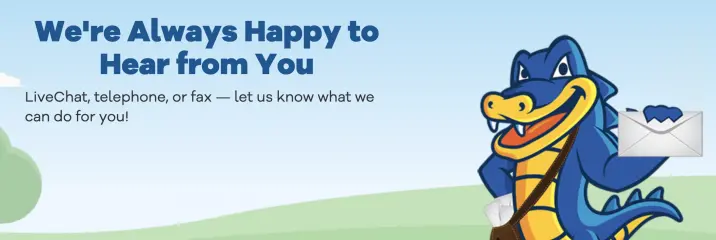
HostGatorsの主な機能
それでは、HostGatorの主な機能のいくつかを詳しく見てみましょう。
稼働時間保証
HostGators 99.99%の稼働率保証は、市場で最高の1つです。 信頼性が重要な場合は、ホスティングプロバイダーとしてHostGatorを選択すると、サイトが一貫して稼働しているという安心感が得られ、サイトの訪問者や顧客が常にブログや製品にアクセスできるようになります。
安全
すべてのホスティングプランで無料のSSL証明書を提供することに加えて、HostGatorには、標準的な方法として採用されているサイト保護のいくつかのレイヤーがあります。 さらに、追加の保護が必要なサイト向けにアップグレードされたセキュリティプランを提供します。
同社には、アクセスが制限されたサーバーを収容する安全性の高いデータ機能があります。 HostGatorは、顧客をハッキングや有害なマルウェアから保護するためのカスタムファイアウォールを構築するという追加の手順を実行しました。
アップグレードされたセキュリティが必要な場合は、SiteLock(ファイルを自動的にスキャンしてセキュリティの問題を検出するプログラム)を追加するオプションと、より高度なSSL証明書オプションを有料で追加できます。
たくさんの景品
他のホスティングプロバイダーとは異なり、HostGatorは、ホスティングプランを購入すると、1年間無料のSSL証明書とドメイン名をユーザーに提供します。 ただし、同社は他のホストが課金する他の貴重なツールや製品を大量に投入しています。

ホスティングプランの購入に無料で含まれているものは次のとおりです。
- 従量制帯域幅
- 無制限のストレージ
- SSL証明書
- 無料ドメイン名(1年)
- 無制限のメールアカウント
- 無制限のファイル転送プロトコルアカウント(FTP)(コンピューターからネットワークにファイルを転送するためのすべてのユーザー)
- ドラッグアンドドロップのウェブサイトビルダーへのアクセス
- 無制限のサブドメイン
- コンスタントコンタクトによる無料のEメールマーケティング
HostGatorのプランと価格
HostGator共有ホスティングプランにサインアップするときは、次の3つのプランから選択できます。
- ハッチリングプラン:この予算にやさしいプランでは、1年間の無料ドメイン、ワンクリックのWordPressインストール、無料のWordPress / cPanelWebサイト転送を利用できます。 この共有ホスティングプランには、従量制の帯域幅とディスク容量、無料のSSL証明書、無料のメールも含まれています。 また、無料でWebサイトビルダーにアクセスしたり、150ドルのGoogle広告費用マッチクレジットと100ドルのBing広告クレジットでサイトを宣伝したりすることもできます。 ハッチリングプランは、単一のWebサイトのホスティングのみを提供します。 このプランは、月額$ 2.75の導入価格で提供され、更新料金は月額$ 10.95です。 すべてのホスティングは、45日間の返金保証が付いています。
- Baby: HostGatorのBaby共有ホスティングプランには、Hatchlingホスティングプランと同じ優れた機能が含まれていますが、1つだけではなく無制限のWebサイトを使用できます。 ベビープランは月額3.50ドルの導入価格で提供され、月額11.95ドルで更新されます。
- ビジネスプラン:共有ホスティングプランの中で最も高価なこのパッケージには、ベイビープランと同じメリットが含まれていますが、無料の専用IPアドレスと無料のポジティブSSLアップグレードも提供されます。これは1万ドルの保証が付いています。 HostGatorのビジネス共有ホスティングプランは、月額$ 5.25の導入価格で提供され、$ 16.95で更新されます。
HostGatorにサインアップする方法
HostGatorの共有ホスティングプランに簡単にサインアップする方法は次のとおりです。
ステップ1:サービスとプランを選択する
Hostgator.comにアクセスし、最初のメニューオプションであるHOSTINGの上にマウスを置きます。 ドロップダウンメニューから[共有ホスティング]を選択します。 提供されているオプション(孵化、赤ちゃん、またはビジネス)からお好みのホスティングプランを選択します。
ハッチリングプランは、1つのWebサイトだけを開始しようとしている新しいブロガーにとって最も経済的なオプションであることに注意してください。
[今すぐ購入]をクリックして、次の手順に進みます。
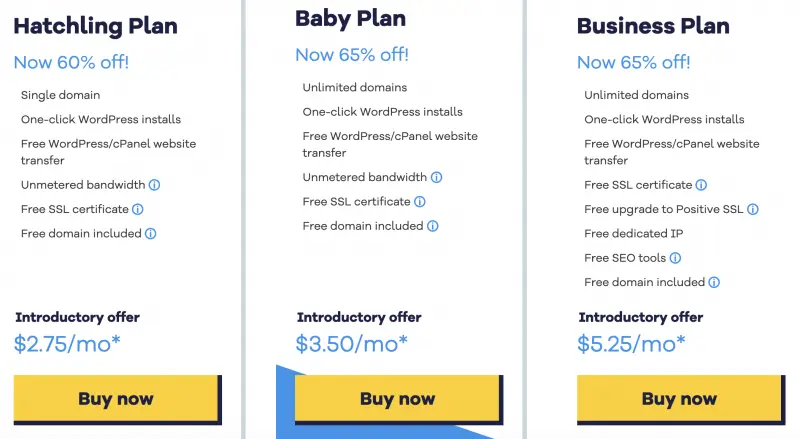
ステップ2:ドメインを選択する
このセクションでは、新しいドメインを登録するか、既存のドメインを提供する必要があります。 新しいドメインを登録する場合は、ページ上部の「新しいドメインの登録」というタイトルのタブを選択します。
検索ボックスにドメイン名を入力します。 次に、ドロップボックスから目的のドメイン拡張子を選択します(たとえば、.com、.net、.org、.info、.usなどのオプション)。
利用可能なドメインのリストが表示されます。 選択したドメイン名を選択し、下のチェックボックスを使用してプライバシーを追加または削除することを選択します。 次のステップに進みます。
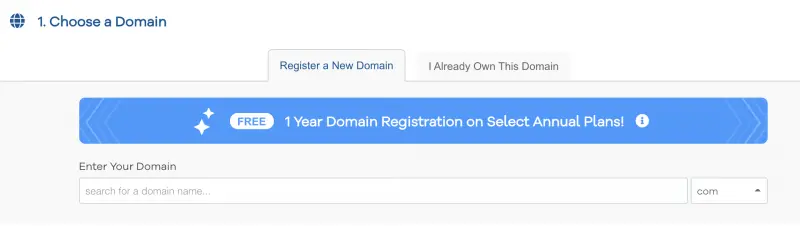
ステップ3:ホスティングプランと期間を選択します
このセクションでは、ドロップボックスから選択したホスティングパッケージを再選択できます。 「請求サイクル」というタイトルのドロップボックスセクションで、目的の用語を選択します。
注:選択する期間が長いほど、全体としてより多くのお金を節約できます。 余裕がある場合は、提供されている最長の期間(36か月)を選択して、最低価格を確実に受け取れるようにすることを検討してください。

ステップ4:HostGatorアカウントを作成する
このセクションでは、メールアドレスを登録し、アカウントのパスワードと4桁のセキュリティピンを作成します。
注:カスタマーサポートにアクセスするために必要なため、必ず4桁のセキュリティピンを保存してください。
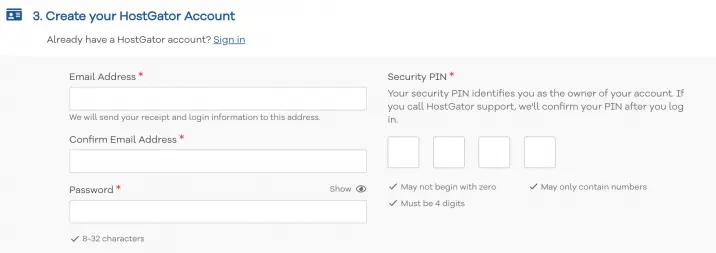
ステップ5:請求情報を入力する
このセクションでは、名前、住所、クレジットカード番号またはPaypalログイン、免税ID(該当する場合)などの請求情報を入力します。
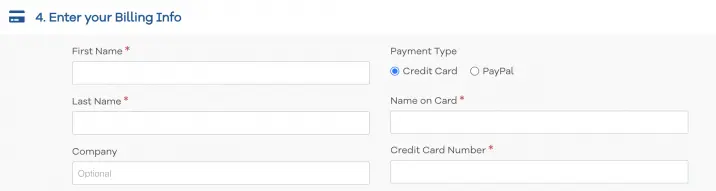
ステップ6:アドオン、プロモーションコード、注文レビュー
このセクションでは、ホスティングプランに追加できる有料アップグレードのリストが提供されます。 これらのアドオンには、アップグレードされたSSL証明書、SiteLock Essentials(マルウェアからの保護の追加レイヤー)、専門的な電子メール、毎日のサイトバックアップ、およびSEOツールが含まれます。 必要なアドオンを選択して続行します。
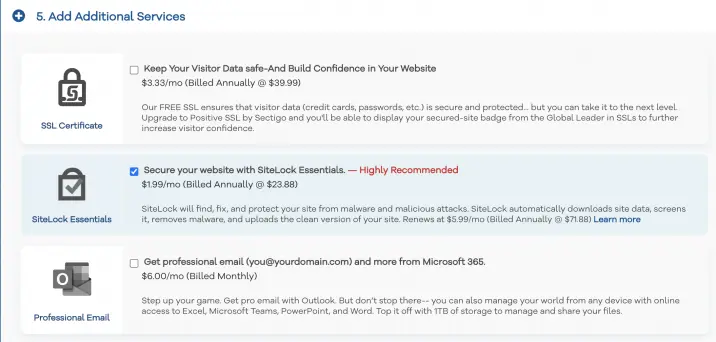
次のセクションでは、クーポンコードを入力できます。 新しいホスティングプランを選択した場合、このセクションには、共有ホスティングページで宣伝されている割引率を受け取るために必要なコードが事前に入力されている場合があります。

クーポンセクションの下に、更新された価格や総計など、注文の詳細のレビューが表示されます。 セクションを読み、必要なアイテムがすべて含まれていることを確認します
チェックアウトする前に、会社の利用規約とプライバシーポリシーを読み、同意したことを確認する必要があります。
「今すぐチェックアウト」をクリックして続行します。
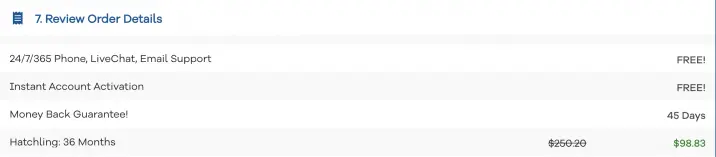
お支払いが処理され、指定されたメールアドレスに確認メールが送信されます。
確認メールを受け取ったら、それをクリックして登録を確認します。 ブログの設定を開始するために、HostGatorにリダイレクトされます。
HostGatorにサインアップする
HostGatorは誰に最適ですか?
HostGatorは、サイトのトラフィックが少ないか中程度(たとえば、1日あたりの訪問者が100,000人未満)の初心者および経験豊富なブロガーに最適です。
さらに重要なことに、これは、主にその簡素化されたユーザーフレンドリーなインターフェースのために、Webサイトの構築経験がない人にとって素晴らしい選択です。 HostGatorは、ブログの設定と24時間年中無休のカスタマーサポートを支援する包括的なガイドをユーザーに提供します。
HostGatorは、快適なユーザーエクスペリエンスを実現する、強化されたサイト速度も提供します。 平均して、Webホスティングプラットフォームは1秒以内にサイトをロードできるため、ロード時間が遅いためにサイト訪問者がブログを終了する可能性は低くなります。
これらの利点と共有ホスティングプランの低価格のため、HostGatorはブロガーやオンライン起業家にとって確かな選択肢です。
HostGatorは誰に適していませんか?
サイトがすでにオンラインで稼働していて、トラフィック量が多い場合(たとえば、1日あたり10万人を超える訪問者)、HostGatorの共有ホスティングプランは最適なオプションではない可能性があります。
これは、共有ホスティングとは、同じサーバー上のさまざまなWebサイトのデータが保存されることを意味するためです。 これは、サイトのトラフィックが多いことに慣れている場合、サイトの速度に影響を与える可能性があります。
1日あたりの訪問者が100,000人を超える場合は、専用サーバーやVPS(どちらもHostGatorが提供)などのより高度なホスティングオプションを検討することをお勧めします。
結論:HostGatorは良いですか?
HostGatorは、使いやすいプラットフォームを介してオンラインプレゼンスを確立したい新しいブロガーに強くお勧めします。 HostGatorは、信頼性の高いサイト速度と一流のパフォーマンスを提供し、Webサイトの訪問者に最適なユーザーエクスペリエンスを保証します。
反対に、トラフィック量の多い確立されたWebサイトがある場合(または大量のサイトトラフィックが予想される場合)、それらの共有ホスティングプランはおそらく適切ではありません。 ただし、新しいブロガーの場合、HostGatorは、サイトの成長に合わせて簡単に拡張できるブログを開始するのに最適な場所です。
ブログを立ち上げる準備はできましたか? このガイドに進んで、ブログを開始する方法をステップバイステップで学習してください。
